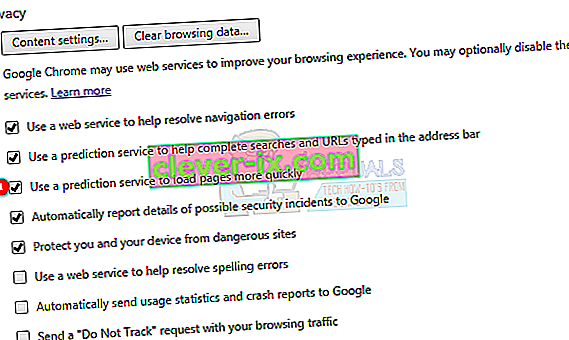ERR_NAME_NOT_RESOLVED significa che il nome di dominio non può essere risolto. DNS (Domain Name System) è responsabile della risoluzione dei domini e ogni dominio su Internet ha un server dei nomi, che consente ai DNS di risolvere i nomi di dominio.
Questo errore su Google Chrome significa lo stesso di sopra, ma con una migliore comprensione del problema sarai in grado di diagnosticare e risolverlo. Generalmente, vedrai questo errore quando non puoi aprire un sito web. L'errore significa tecnicamente che il nome non può essere risolto. Ci sono vari motivi per la comparsa di questo errore; e in generale l'errore potrebbe essere il risultato di una configurazione errata sul tuo computer o router OPPURE potrebbe essere un problema con il sito web che stai tentando di visitare che potrebbe essere inattivo.
Ci sono due possibili scenari, leggi quello che è applicabile a te.
Il sito a cui stai tentando di accedere è il tuo sito Web e restituisce ERR_NAME_NOT_RESOLVED
Quando si imposta un sito Web, si ottiene l'hosting con esso o lo si acquista da un provider di hosting diverso. Quando si ottiene l'hosting, vengono forniti i server dei nomi, che dovrebbero essere aggiornati con il registro di dominio. Ad esempio, appuals.com è registrato con GoDaddy e ospitato con CloudFlare, Cloudflare, ci ha fornito i loro server dei nomi, che abbiamo aggiornato su GoDaddy.
Ecco un'immagine di esempio di un altro sito, che è registrato con GoDaddy ma ha BlueHost come provider di hosting.

Se l'hosting era con GoDaddy, potrei non aver dovuto aggiornare i server dei nomi, di solito GoDaddy lo fa da solo.
Quindi ciò di cui hai bisogno per assicurarti è che i tuoi server dei nomi siano aggiornati correttamente e che tu stia utilizzando i server dei nomi forniti dal tuo provider di hosting.
Se non sei sicuro di questo, puoi controllare le impostazioni andando su intodns.com/your-domain-name.com
Se solo il tuo sito non funziona e tutti gli altri siti lo sono, puoi vedere cosa riporta nslookup dal prompt dei comandi.
Tenere premuto il tasto Windows e premere R . Digita cmd e fai clic su OK.
digitare nslookup your-site.com e premere INVIO .
Se non restituisce un indirizzo IP valido o se indica che il dominio non esiste o qualsiasi altro errore, è necessario verificare con il proprio host.

Il sito a cui stai tentando di accedere è un sito generico, accessibile ovunque ma non solo sul tuo dispositivo
In questo caso, è molto probabile che i server DNS del tuo ISP siano inattivi o che le impostazioni DNS non siano configurate correttamente. Google ha fornito server DNS pubblici, con un tempo di attività del 99,99%, che puoi utilizzare per risolvere il problema.
Tenere premuto il tasto Windows e premere R .
Digita ncpa.cpl e fai clic su OK.
Fare clic con il pulsante destro del mouse sulla scheda di rete e scegliere Proprietà, evidenziare / selezionare Protocollo Internet versione 4 (TCP / IPv4) e fare clic su Proprietà.
Metti un segno di spunta su Usa i seguenti indirizzi server DNS e aggiorna i due campi con i seguenti indirizzi:
8.8.8.8
8.8.4.4
Fare clic su OK e Test .

Aggiornamento del DNS su un MAC OS X
Su un Mac OS X Fare clic sull'icona Apple in alto a sinistra e scegliere Preferenze di Sistema. Fare clic sull'icona Rete e assicurarsi che sia selezionato l'adattatore attivo ( ethernet o wireless ), quindi fare clic su Avanzate .
Vai alla scheda DNS e fai clic sul simbolo +. Aggiungi i seguenti DNS e rimuovi gli altri se ce ne fossero.
8.8.8.8
8.8.4.4

Cancella la cache host di Google Chrome e disabilita le azioni di rete di previsione
- Apri Chrome e vai su Impostazioni , quindi fai clic su Mostra impostazioni avanzate.
- Fare clic su Privacy.
- Trova Predict azioni di rete per migliorare le prestazioni di caricamento della pagina oppure utilizza un servizio di previsione per caricare le pagine più rapidamente e disabilitalo.
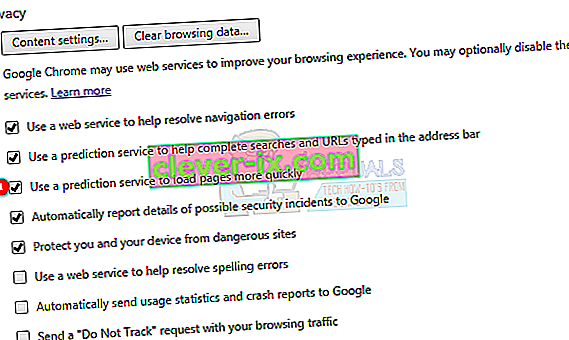
- Una volta terminato, digita chrome: // net-internals / # dns nella barra degli indirizzi e premi il tasto INVIO.
- Fare clic su Cancella cache host

Questo dovrebbe risolvere il problema.